
oa系统中,表单制作是较为繁琐的企业应用之一,每个企业的需求不同导致了表单制作不同,表单是企业oa系统应用非常频繁的部分,日常办公流程中必备的应用之一。企业在日常工作中经常会遇到某个表单带有多个明细表的例子,例如:工作日报,其中今日工作总结和明日工作计划即为两个明细表,下面我们一起来看下这个实例。

多明细表单据制作
首先,我们打开表格设计器,将整个表格框先画出来。由于这个单子中存在两个明细表部分,所以,我们将要放明细表控件的单元格预留出来,一般建议留一整行的单元格,如下图。

第二,我们在表格的对应位置插入明细表控件。
鼠标点进今日工作总结下面的单元格,点击明细表按钮,弹出明细表制作控件,设置明细基础参数:
¤ 明细表名称:此处一般建议不要用特殊符号,用字母设置即可。例如:jrgzzj。
¤ 行高:每行的行高像素值
¤ 初始行数:调用单据时的默认行数。
¤ 样式设置:明细表样式选择。

设置具体的明细列:在表单属性中将明细表列头的名字写在对应的控件名称中;控件类型、数据类型的设置方法同明细表外基本控件的设置方法;显示宽度可按照实际情况调整此列的宽度像素值;对齐方式、默认值也可按照实际需要设置;在设置完毕之后点确定按钮,此明细列即可在下方的显示效果中显示出来,同理设置其他的明细列直到此明细表设置完毕。

在所有明细全部添加完毕后,点最下面的确定按钮,此“今日工作总结”的明细表控件则创建完毕,在对应的单元格内会多出图标 。第二个明细表“明日工作计划”也同理创建。

如需修改明细表则可点击明细表图标,右键“修改明细表”,则可打开明细表制作界面。
¤ 修改明细列:在显示效果中点列名则可以在表单属性中修改列属性,修改后保存即可。。
¤ 插入明细列:点显示效果某列下的 ,则可在此列后插入新明细列。
¤ 删除明细列:点显示效果某列下的 ,则可删除此明细列。
¤ 明细列排序:将显示效果中对应明细列的数字排序好后点排序按钮即可完成新的排序。

第三,点击生成表设置按钮,设置表名及字段名。如果在做完单据直接保存则系统会默认生成表名和字段名称;如果有客户习惯自定义表名及字段名则可以点击“生成表设置”按钮自定义字段名称,其中明细表部分则需要点明细表页签,进入到明细表的字段名设置处设置,如果存在多个明细表则通过下拉列表选择做切换,设置之后点击保存按钮即可。

第四,至此我们多个明细表的表单就做完了,如下图,依次点击保存按钮将此设置保存。

多明细表流程读写设置
多明细表流程的设置同普通流程设置,唯一需要重点注意的地方则是“节点读写属性”中的多个明细表的相互切换,在设置时不要忘记切换不同的明细表设置其读写属性,如下图。

华天动力15年专注oa系统研发与应用,超过11000多个客户的实际应用,建立一支技术过硬的专业实施团队,通过不断整合oa系统用户的使用习惯和需求制作了“oa系统应用”课堂,将会帮助企业在应用oa系统软件过程中更快捷的上手,帮助企业提升办公效率。









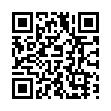

 京公网安备 11010502049343号
京公网安备 11010502049343号